Logic Pro یک ابزار عالی برای ویرایش صدای شما است و ویژگی Flex Pitch می تواند به آهنگ های شما کمک کند واضح تر به نظر برسند.
هرکسی که سازهای زنده را ضبط کرده باشد، می داند که در بیشتر موارد، برخی اصلاحات زیر و بم مورد نیاز است. ملودیها و هارمونیهای آوازی اغلب نیاز به تنظیم دارند، با این حال ابزارهای تصحیح صدا میتوانند در بسیاری از سازهای مختلف به خوبی کار کنند.
خوشبختانه، Logic Pro با مجموعه ای از ابزارهای تصحیح گام و اهنگ به شکل Flex Pitch ارائه می شود. هنگامی که درک درستی از نحوه کار آنها پیدا کردید، نه تنها ضبط های شما به کمال می رسند، بلکه می توانید با تغییر ویژگی های آهنگی ابزارهای صوتی و نرم افزاری خود نیز آزمایش کنید.
Flex Pitch را در Logic Pro فعال کنید
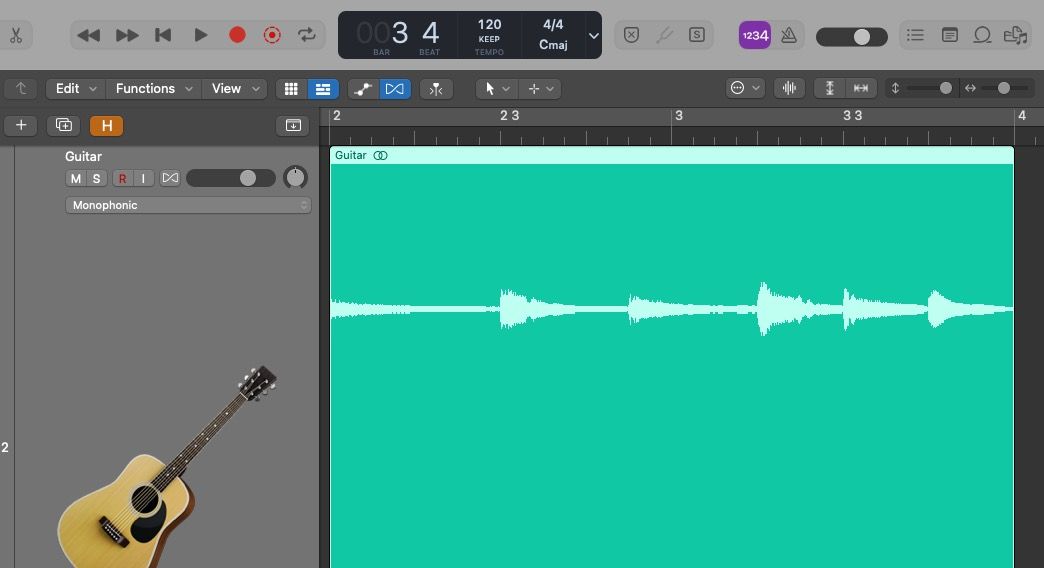
قبل از اینکه بتوانید صدای خود را با Flex Pitch تنظیم کنید، باید حالت Flex Mode را فعال کنید. برای انجام این کار، Cmd + F را فشار دهید یا به نوار ابزار زیر نمایشگر موقعیت Playhead بروید. سپس، نماد ساعت شنی افقی را انتخاب کنید.
سپس تمام سرصفحههای آهنگ شما که آهنگهای صوتی هستند، فهرستی را در زیر محوکننده صدا نمایش میدهند که الگوریتمها یا حالتهای مختلف Flex را ارائه میدهد. به طور پیش فرض، Monophonic انتخاب شده است که هنوز فعال نشده است. روی قسمت لیست کلیک کنید تا گزینه های دیگر ظاهر شوند و Flex Pitch را که در بالا قرار دارد انتخاب کنید.
سپس روی ناحیه صوتی دوبار کلیک کنید یا E را فشار دهید تا ویرایشگر آهنگ صوتی باز شود. این روش به شما امکان می دهد یک صفحه کلید عمودی را در کنار منطقه صوتی خود مشاهده کنید. با فشار دادن نماد ساعت شنی در بالای پنجره ویرایشگر، حالت فلکس را فعال یا غیرفعال کنید.
همچنین، پس از فشار دادن Z در ناحیه صوتی انتخابی خود، ویرایشها را در ناحیه Workspace اعمال کنید تا بزرگنمایی کنید. برای بهبود گردش کار، راههای سازماندهی کارآمد جلسات Logic Pro خود را بررسی کنید.
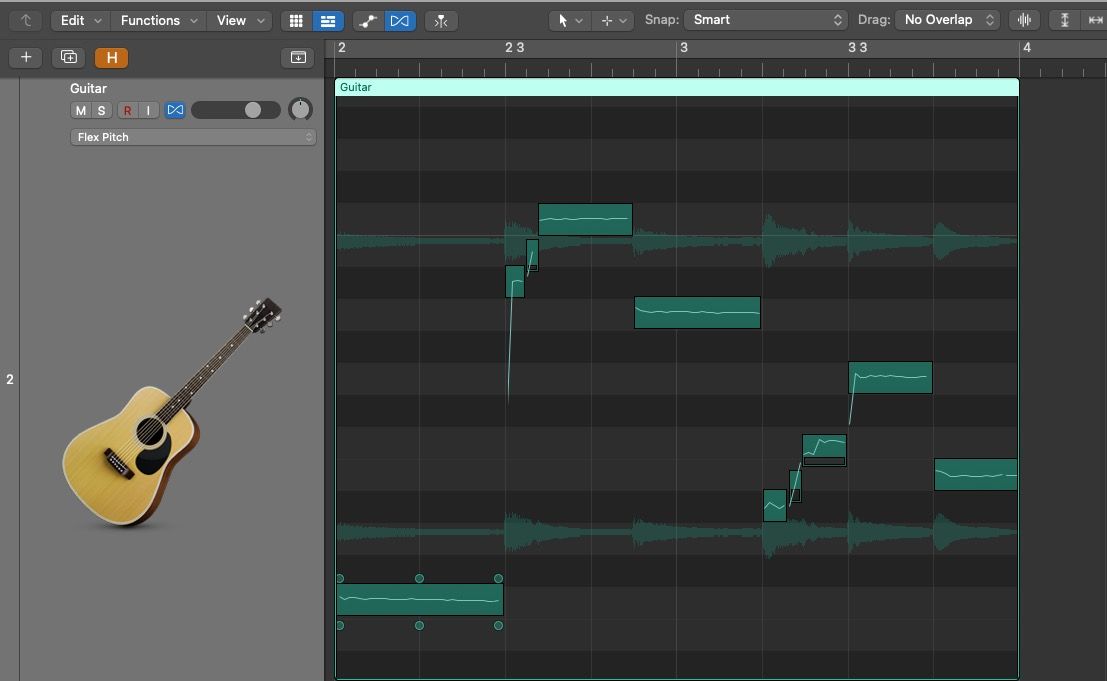
Flex Pitch هر نت را به شکل مستطیل با یک نقطه در هر گوشه و دو نقطه دیگر در نقطه میانی ارائه میکند. هر یک از این نقاط ویژگی هایی هستند که می توانید از آنها برای تغییر ویژگی های تونال هر نت استفاده کنید.
نحوه تغییر Pitch در Logic Pro
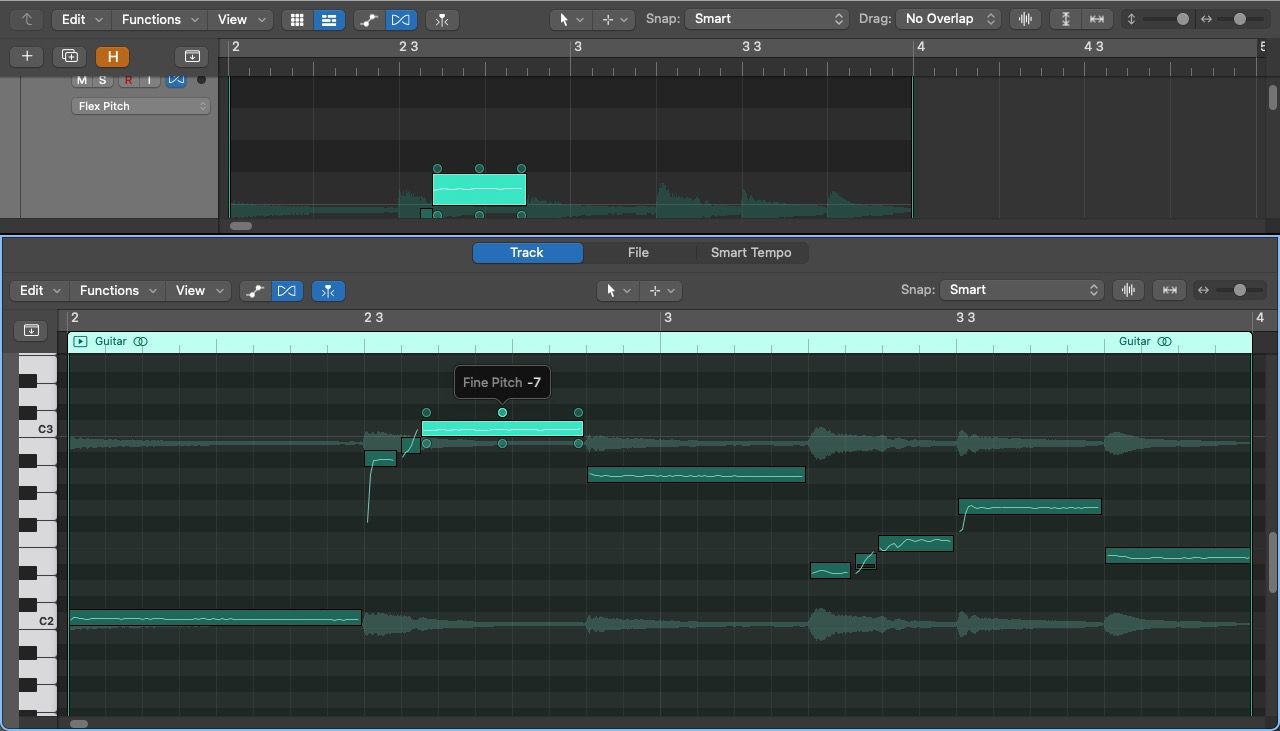
میتوانید با کلیک کردن و کشیدن روی نقطه میانی بالای یک یادداشت، گام ظریف هر نت را تغییر دهید. عدد سمت راست برچسب پاپ آپ Fine Pitch نشان می دهد که نت چقدر تیز (اعداد مثبت) یا صاف (اعداد منفی) از تنظیم کامل 0 است. اعداد نشان دهنده سنت هستند که 100 سنت بالا یا پایین یکسان است. به عنوان یک نیم صدا بالا یا پایین.
نقطه را به بالا یا پایین بکشید تا Fine Pitch را کم یا زیاد کنید. برای تنظیم سریع یک نت به مقدار به ظاهر عالی 0، روی نت مستطیلی دابل کلیک کنید. می توانید Cmd + A را فشار دهید و روی هر یادداشتی دوبار کلیک کنید تا این مورد به طور همزمان روی همه یادداشت ها اعمال شود.
به خاطر داشته باشید که تنظیم همه نت ها روی 0 لزوما بهترین صدا را تولید نمی کند. اگر این کار را برای آواز انجام دهید، میتوانید کیفیت صدای آنها را بدتر کنید و حتی کوک را بدتر کنید، زیرا ممکن است برخی نتها یکنواخت کوک را حفظ نکنند.
در چنین مواردی، از چندین ابزار برای رفع مشکل تونال استفاده کنید. گاهی اوقات، یک یادداشت در طول تجزیه و تحلیل Flex Pitch به دو قسمت تقسیم می شود. هر دو را انتخاب کنید و سپس از ابزار چسب برای ادغام آنها استفاده کنید. از ابزار Scissors Tool برای جدا کردن یک یادداشت به یادداشت های اضافی استفاده کنید.
اگر متوجه شدید که یک یادداشت در Flex Pitch اشتباه است، یا به سادگی میخواهید آن را تغییر دهید، میتوانید یادداشت را انتخاب کنید و آن را به سمت بالا یا پایین بکشید تا مقدار نت کلی آن را تغییر دهید (که با صفحه کلید عمودی در سمت چپ نشان داده میشود).
Pitch Drift را تغییر دهید
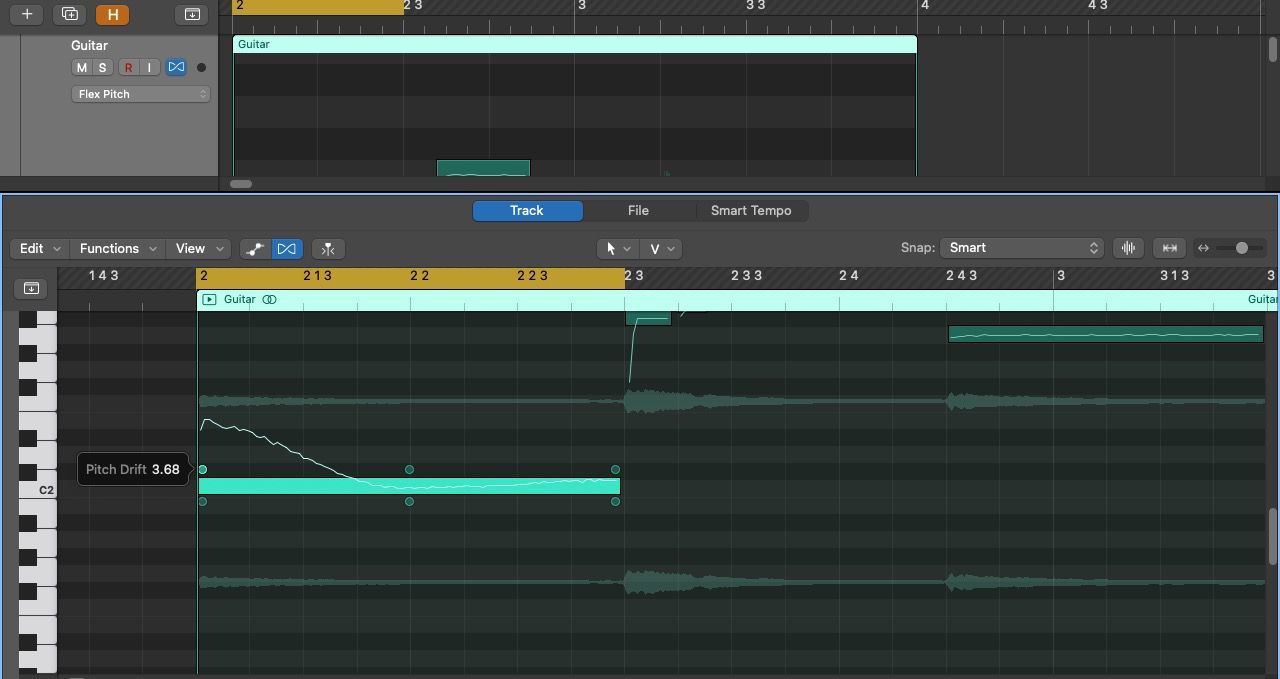
نقطههای Pitch Drift به شما امکان میدهند تا نحوه تغییر گام یک نت را در ابتدا و انتهای آن تغییر دهید. خواه به سمت بالا حرکت کند، یا پایین، یا ثابت بماند. میتوانید این ویژگی را با کلیک کردن و کشیدن روی نقطههای واقع در گوشههای بالا سمت چپ و سمت راست یک یادداشت ویرایش کنید.
از نظر تنظیم، Pitch Drift می تواند برای تنظیم دقیق خطاهای تنظیم بین نت ها بسیار خوب عمل کند. اگر اشتباهات کوک بزرگتر را با دست سنگین ویرایش کنید، آهنگ صوتی شما، برای مثال، صدای طبیعی خود را از دست خواهد داد. برعکس، ویرایش های سنگین را آزمایش کنید و ممکن است صداهای دیگری را که دوست دارید کشف کنید.
به طور کلی، هرچه ویرایش کمتری در یک ضبط زنده انجام دهید، بهتر است. بسیاری از ویرایش های اصلاحی ممکن است نشان دهنده یک ضبط بد باشد. مطمئن شوید که تمام تجهیزات ضبط مناسب Logic Pro را دارید تا در زمان ویرایش صرفه جویی کنید.
نحوه تغییر ویبراتو در لاجیک پرو
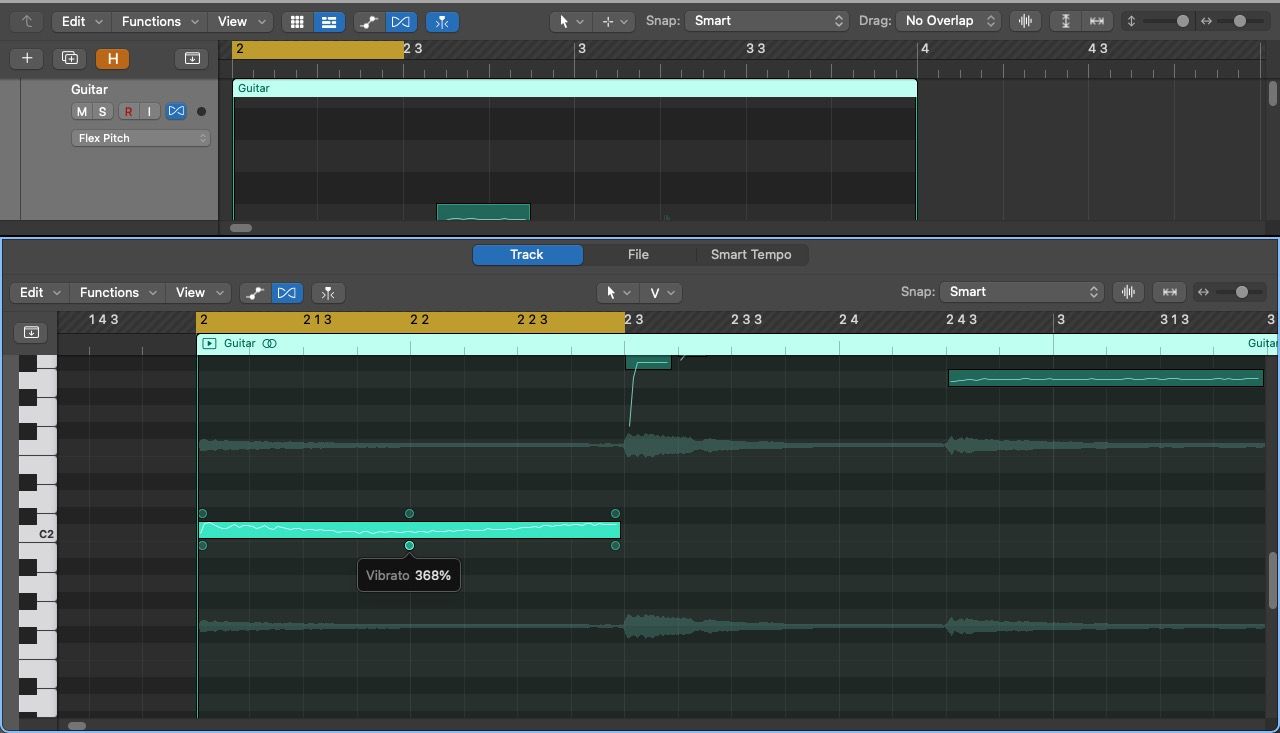
برای تغییر لرزش یک یادداشت، روی نقطه میانی زیر یک یادداشت کلیک کرده و به سمت بالا یا پایین بکشید تا لرزش آن کم یا زیاد شود. همچنین میتوانید ابزار Vibrato را در منوی ابزار کلیک چپ/Cmd-click خود انتخاب کنید و برای تغییر ویبراتو روی یادداشتها به بالا و پایین بکشید. این می تواند برای سازهای آوازی و زهی مفید باشد، به عنوان مثال، که از نوسانات ویبراتو-کوچک در تن اطراف یک نت استفاده می کنند.
ویبراتوی بسیار کم می تواند باعث شود که سازهای آوازی و زهی رباتیک و فاقد حیات باشند. ویبراتوی بیش از حد می تواند مسیر تنظیم و تونال را از بین ببرد. آزمایش کنید تا تعادل کامل ویبراتو را پیدا کنید تا حیات بیشتری را در مناطق صوتی خود ببخشید.
Formant Shift را در Logic Pro تنظیم کنید
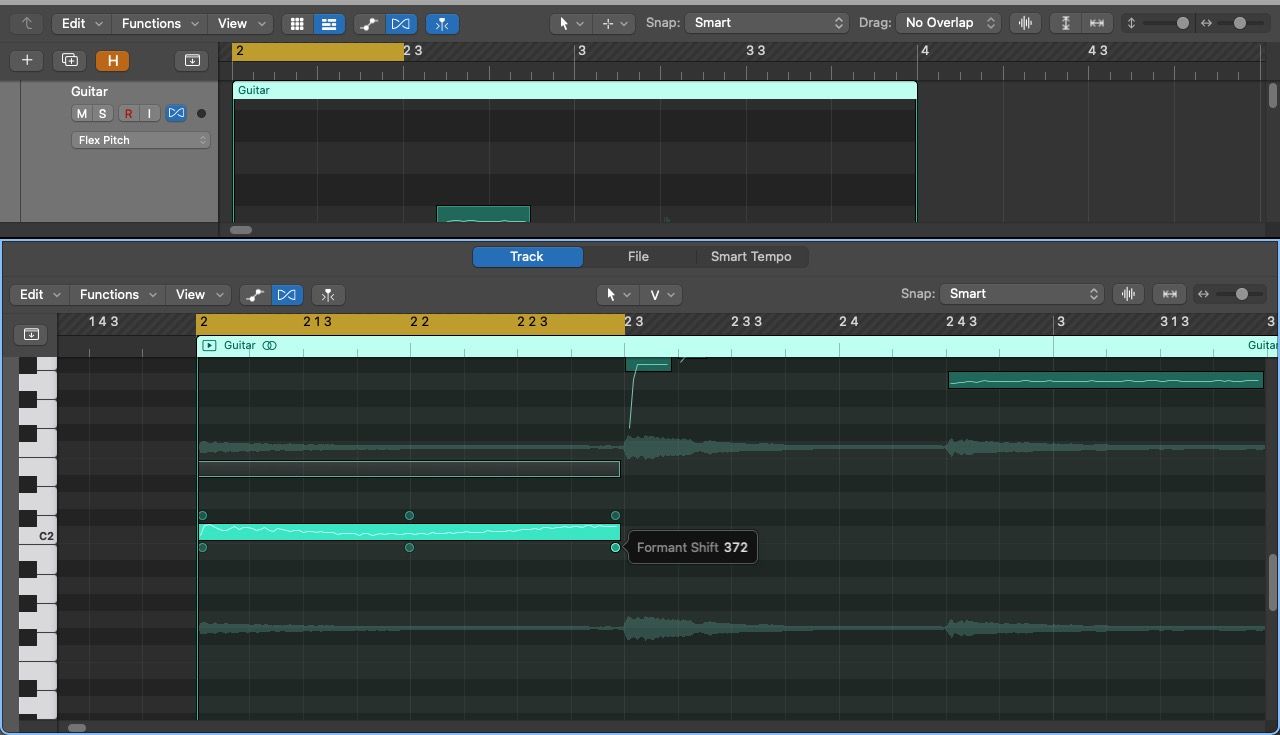
تغییر شکل یک نت به فرکانس های هارمونیک آن مربوط می شود. وقتی تغییر فرمت را افزایش می دهید، گام نت ثابت می ماند. اما فرکانس های هارمونیک افزایش می یابد که باعث می شود صدای نت روشن تر شود. برای صدای تیره تر و عمیق تر، تغییر فرمت را کاهش دهید.
برای تغییر تغییر شکل، روی نقطه پایین سمت راست روی یک یادداشت به بالا یا پایین کلیک کرده و بکشید.
Gain برای صدای خود را تغییر دهید
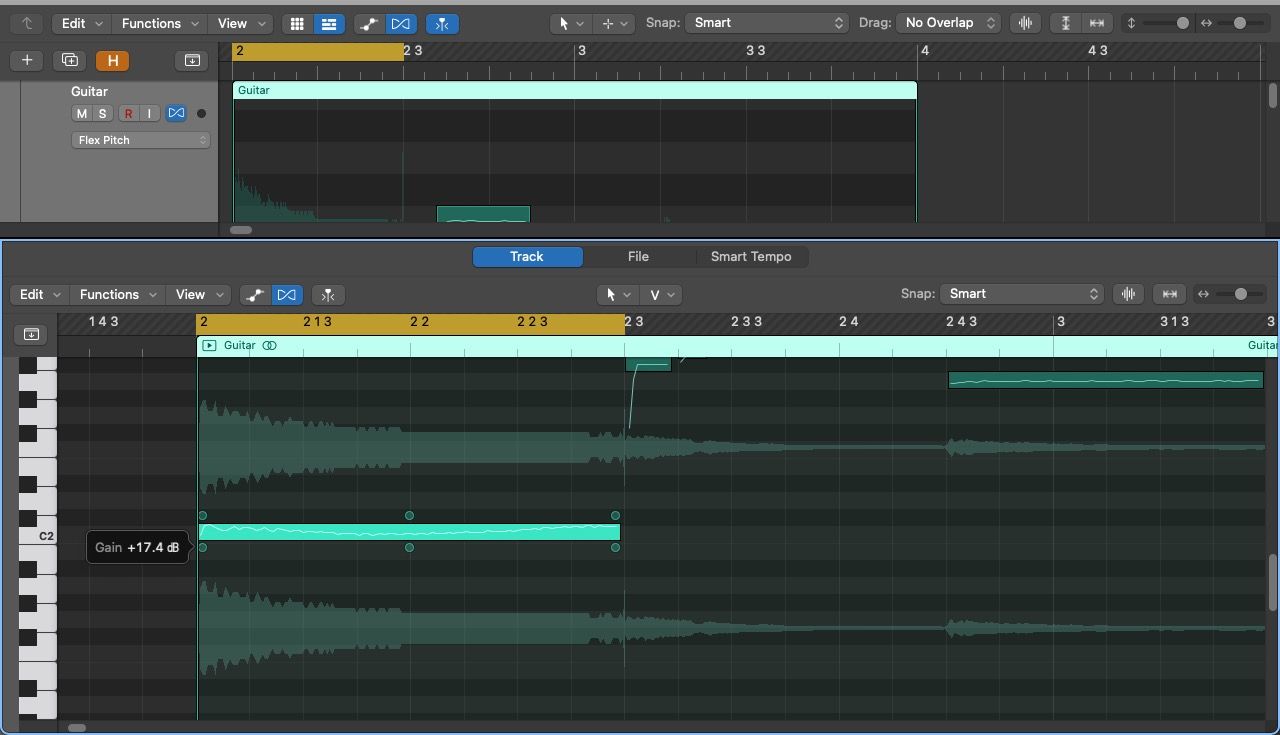
Flex Pitch همچنین به شما اجازه می دهد تا صدای هر نت را تغییر دهید. می توانید این کار را با کلیک کردن و کشیدن روی نقطه پایین سمت چپ که Gain را کنترل می کند انجام دهید. برای افزایش حجم صدا به سمت بالا بکشید و بالعکس. شما نمایشی از حجم را از طریق طول موج هایی که در پس زمینه پنجره Flex Pitch مشاهده می کنید، خواهید دید.
همچنین میتوانید با انتخاب ابزار Volume در منوی ابزار کلیک چپ/Cmd-click، میزان بهره یادداشتها را به سرعت تغییر دهید. کلیک کنید و بکشید، یا Cmd را نگه دارید در حالی که کلیک می کنید و برای تغییر صدا بکشید.
طول یادداشت ها را با پیچ فلکس ویرایش کنید
یکی دیگر از ویژگی های Flex Pitch امکان تغییر طول نت ها است. این باعث می شود تا هر نت کاملاً با سرعت آهنگ شما هماهنگ شود. باز هم، ترفندهای کوچک بهترین هستند، زیرا ویرایش های سنگین برای ایجاد یک یادداشت کوتاه به یک یادداشت طولانی، کیفیت صدا را مخدوش می کند.
به سادگی با اشاره گر خود به لبه یادداشت بروید و آن را به سمت چپ یا راست بکشید تا طول آن را تغییر دهید.
از Flex Pitch در مناطق MIDI استفاده کنید
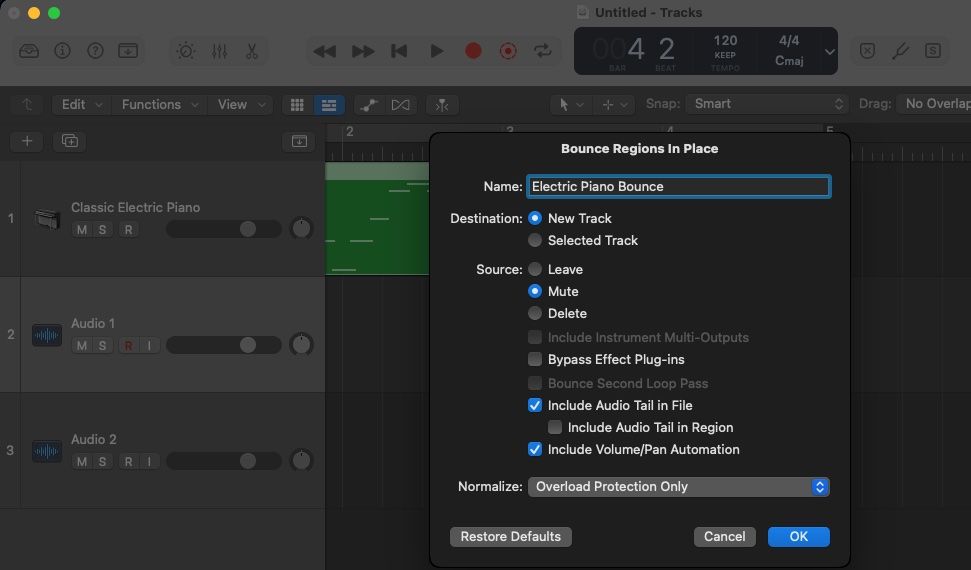
Flex Pitch فقط در مناطق صوتی کار می کند، بنابراین ابتدا باید مناطق MIDI خود را به مناطق صوتی تبدیل کنید. این کار را با انتخاب منطقه(های) MIDI خود انجام دهید و Ctrl + B را فشار دهید. همچنین می خواهید از این روش در مناطق MIDI خود استفاده کنید تا بتوانید به سرعت همه مناطق خود را در Logic Pro محو کنید.
سپس، میتوانید Flex Pitch را روشن کنید. به یاد داشته باشید که Flex Pitch فقط در بخشهای تک نت به خوبی کار میکند، و نه قسمتهای آکوردال.
هر یادداشت را به کمال ویرایش کنید
Flex Pitch را روشن کنید و از آن در تراکهای صوتی خود برای ویرایش عناصر آهنگی هر نت در یک منطقه صوتی انتخابشده استفاده کنید.
برای تصحیح نتهای خارج از لحن، گام ظریف را تغییر دهید و اگر نت را با یک نیمتون یا بیشتر خاموش است، به بالا یا پایین بکشید. Pitch Drift را تغییر دهید تا ابتدا و انتهای نتها را تحت تأثیر قرار دهد و اگر میخواهید فرکانسهای هارمونیک روشنتر یا تیرهتر داشته باشید، تغییر فرمت را ویرایش کنید. این تغییرات را با جابجایی های سریع در حجم و طول یادداشت ها تکمیل کنید، و هر یک از مناطق صوتی شما به کمال نزدیک تر و نزدیک تر خواهد شد.
